راهنمای جامع دستورات CMD | آموزش کامل با مثالهای کاربردی

شما برای اجرای یک برنامه یا فایل در ویندوز، دو بار روی آن کلیک میکنید؛ یا برای ساخت یک نسخه جدید از یک فایل، با کلیک راست روی فایل از قابلیت کلیک راست استفاده میکنید. این کارها به کمک رابط کاربری گرافیکی (GUI) سیستم عامل ویندوز قابل انجام است؛ اما دسترسی به برخی تنظیمات و لایههای عمیق این سیستم عامل با استفاده از رابط کاربری آن، تقریبا غیرممکن است. در اینجا، اهمیت CMD یا Command Prompt بیشتر از قبل مشخص میشود؛ زیرا امکان دسترسی به تنظیمات و انجام کارهای ساده تا پیچیده با استفاده از ویندوز را تنها با استفاده از دستورات متنی ممکن میکند!
اگر شما هم کنجکاو هستید بدانید CMD چیست و دستورات آن چه کاربرد و ساختاری دارند، ادامه این مطلب از وبلاگ سبزلرن را از دست ندهید!
خط فرمان یا CMD چیست؟
CMD یا Command Prompt یکی از ابزارهای خط فرمان (CLI) در سیستم عامل ویندوز است که امکان اجرای مستقیم و دقیق دستورات متنی را فراهم میکند. برخلاف رابط کاربری گرافیکی ویندوز که تعامل با سیستم از طریق کلیک روی آیکونها و منوها انجام میشود، در CMD کاربر با تایپ دستورات متنی، کنترل بیشتری بر عملکرد سیستم خواهد داشت. این ابزار که به نوعی، میراث سیستم عامل داز (MS-Dos) در نسخههای بعدی ویندوز محسوب میشود، استفاده زیادی در بین کاربران حرفهای ویندوز دارد. نه تنها ویندوز، بلکه نسخههای جدیدتر آن در سایر سیستم عاملهای دسکتاپ نیز مورد استفاده قرار میگیرند.
استفاده از CMD تاثیر قابل توجهی در مدیریت فایلها، بررسی تنظیمات سیستم، اجرای برنامهها، عیبیابی و خودکارسازی بسیاری از کارها دارد. همچنین از آنجا که CMD ساده و سریع است، یکی از ابزارهای محبوب بین توسعه دهندگان و مهندسان کامپیوتر در هر شاخهای محسوب میشود. حتی کاربران عادی نیز میتوانند با استفاده از آن، بسیاری از کارهای روزمره خود را در کمترین زمان و با کمترین میزان مصرف منابع، انجام دهند.
البته علیرغم شباهتهای Command Prompt و پاورشل (Powershell)، نباید این دو را مشابه یکدیگر بدانید!
تفاوت PowerShell و CMD چیست؟
در بالا اشاره شد که CMD، یکی از ابزارهای رابط خط فرمان یا همان CLI در ویندوز است؛ اما در ادامه گفته شد که از نسخههای جدیدتر آن در سایر سیستم عاملها نیز استفاده میشود. این موضوع کاملا درست است؛ اما برای درک آن، باید با ترمینال (Terminal) و رابط خط فرمان (CLI یا Command-Line Interface) آشنا شوید!
- ترمینال: پنجرهای متنی برای تعامل با سیستم عامل یا برنامهها از طریق نوشتن دستورات متنی است. کدهای متنی ترمینال توسط شل (Shell) که مترجم دستورات متنی به دستورات قابل فهم توسط کامپیوتر است، ترجمه شده و کار موردنظر را انجام میدهند. چندین نوع Shell در سیستم عاملها وجود دارد.
- CLI: روش تعامل با سیستم یا برنامهها از طریق نوشتن دستورات متنی؛ در واقع یک رابط کاربری متنی برای تعامل و استفاده از کامپیوتر یا یرنامه محسوب میشود.
طبق این تعریف، ترمینال در واقع برنامهای است که امکان دسترسی به CLI و استفاده از آن را فراهم میکند. از سوی دیگر، ترمینال امکان دسترسی به انواع Shell را فراهم میکند.
حالا به بحث اصلی برگردیم. CMD و PowerShell هر دو شل هستند که در محیط ترمینال اجرا میشوند و امکان تعامل متنی با سیستم را فراهم میکنند.؛ البته با وجود شباهتهای عملکردی، تفاوتهای زیادی با یکدیگر دارند. Powershell نسخه جدیدتری است و توسط مایکروسافت برای سایر سیستم عاملهای دسکتاپ نیز عرضه شده؛ اما CMD تنها منحصر به ویندوز است و در لینوکس یا مک، قابل استفاده نیست. نوع دستورات این دو محیط نیز متفاوت هستند و در سطح پیشرفته، کاربردهای متفاوتی را ارائه میدهند.
چطور از CMD استفاده کنیم؟
برای دسترسی به Command Prompt، سه روش اصلی وجود دارد. در ادامه، هرکدام از روشها به صورت مجزا توضیح داده میشوند؛ اما در تصویر زیر، خلاصهای از آنها آورده شده:
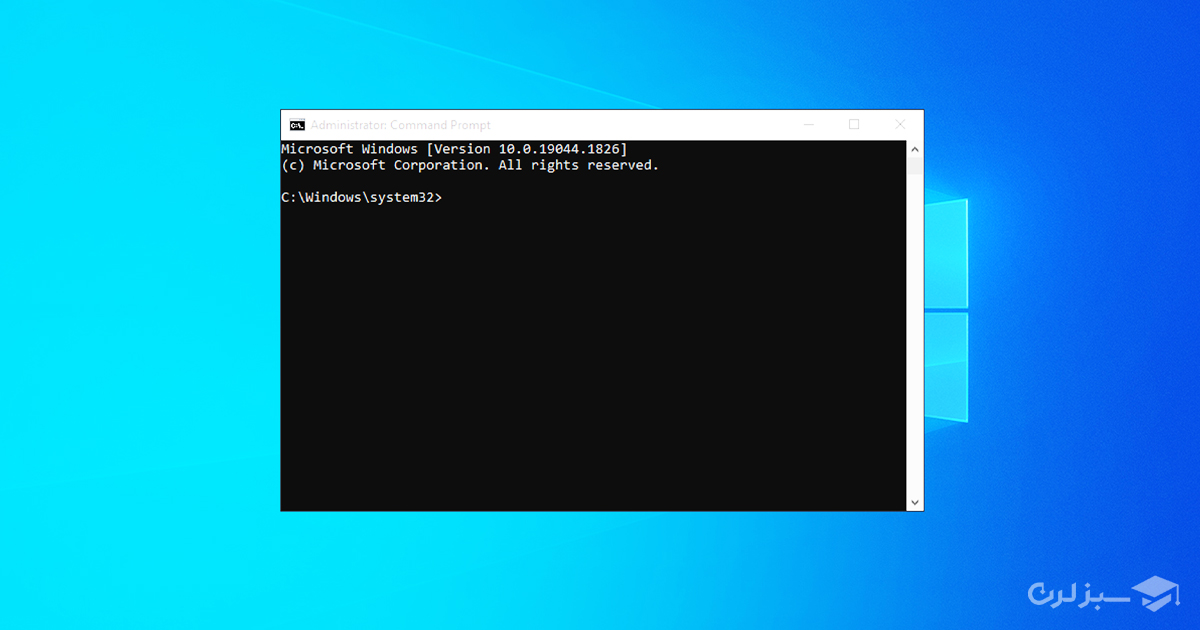
روش اول: استفاده از پنجره Run
پنجره اجرا یا Run، یکی از ابزارهای کاربردی در ویندوز محسوب میشود که امکان دسترسی به برنامهها، فایلها و تنظیمات سیستم را با استفاده از دستورات خاصی فراهم میکند. برای باز کردن Command Prompt از طریق این پنجره باید:
- دکمه Win + R را در کیبورد فشار دهید.
- در پنجره باز شده، عبارت «CMD» را بدون توجه به بزرگ و کوچک بودن حروف تایپ کنید.
- سپس دکمه Enter را بزنید تا وارد Command Prompt شوید.
- در صورت نیاز به ورود با دسترسی Administrator، بعد از نوشتن CMD در پنجره Run، همزمان دکمههای Ctrl + Shift + Enter را بزنید.
به همین سادگی، پنجره CMD در ویندوز باز شده و امکان اجرای دستورات مختلف را در آن خواهید داشت.
روش دوم: استفاده از منوی Start
این روش، یکی از سریعترین روشها برای باز کردن CMD در ویندوز محسوب میشود. کافیست منوی استارت را با کلیک روی آن یا فشردن دکمه Windows روی کیبورد باز کرده و در کادر جستجوی پایین آن، عبارت Command Prompt را جستجو کنید. معمولا با تایپ کردن 3 یا 4 حروف ابتدایی، این برنامه به شما نمایش داده میشود.
روش سوم: استفاده از Task Manager
برای باز کردن پنجره Task Manager، میتوانید دکمههای Ctrl + Shift + Esc را به صورت همزمان فشار داده یا با کلیک راست روی Taskbar یا نوار وظفه ویندوز، گزینه Task Manager را انتخاب کنید.
حالا برای باز کردن Command Prompt کافیست نشانگر موس را روی زبانه File برده، گزینه Run New Task را وارد و در پنجره باز شده، عبارت CMD را وارد کنید. در این حالت نیز پنجره مربوط به CMD باز شده و قابل استفاده خواهد بود.
بررسی ساختار دستورات CMD
دستورات CMD در واقع کدهایی هستند که از چند بخش مشخص تشکیل شدهاند. هر دستور معمولا با نام دستور اصلی آغاز میشود که مشخصکننده عملکرد پایه آن است؛ برای مثال، دستور ping برای بررسی ارتباط شبکه با یک مقصد مشخص بهکار میرود. بعد از دستور پایه، معمولا پارامترها یا ورودیهای دستور وارد میشوند که دستور مربوطه، باید براساس آنها کار کند. پارامترها ممکن است یک آدرس IP، یک مسیر یا حتی یک فایل باشند.
برای درک بهتر دستورات CMD، همین الان آن را باز کرده و دستور ping 8.8.8.8 را وارد کنید. این دستور، ارتباط شبکه با سرورهای گوگل را بررسی میکند. خروجی این دستور، 4 خط کد خروجی است که جزئیات و تاخیر اتصال را نمایش میدهند. در اینجا، مقدار ping دستور عملکرد پایه است و آیپی 8.8.8.8 همان پارامتر دستور است.
در برخی دستورات، میتوان از سوئیچها نیز استفاده کرد. این سوئیچها با علامت / یا – شروع میشوند و نقش تنظیمات اضافه یا گزینههای پیشرفته را دارند. برای نمونه، دستور ipconfig /all با استفاده از سوئیچ /all، اطلاعات کاملتری نسبت به حالت عادی ارائه میدهد. همچنین در همان دستور ping 8.8.8.8 با اضافه کردن مقدار -t میتوان پینگ ارتباط با آدرس مقصد را تا زمانی که به صورت دستی متوقف شود، دریافت کرد.

در نوشتن دستورات CMD رعایت فاصلهها، ترتیب اجزا و املای کلمات (حروف بزرگ و کوچک) اهمیت بالایی دارد؛ زیرا هرگونه خطا باعث عدم اجرای دستور یا نمایش پیام خطا خواهد شد. آشنایی با ساختار استاندارد دستورات، اولین گام برای استفاده مؤثر از CMD است.
آشنایی با مهمترین دستورات CMD در ویندوز 10
آشنایی با دستورات مهم CMD در ویندوز 10 و میتواند باعث انجام سریعتر بسیاری از کارها در کمترین زمان ممکن شود. این مورد خصوصا برای برنامه نویسان، کارشناسان شبکه و افرادی که نیاز به دسترسی سریع و حرفهای به بخشهای مختلف ویندوز دارند، حائز اهمیت است. جدول زیر، 20 مورد از کاربردیترین دستورات CMD در ویندوز 10 را درون خود جای داده که قابل استفاده در ویندوز 11 نیز هستند.
جدول
چند نمونه از کدهای جالب در CMD
بیایید با برخی از دستورات جالب در CMD آشنا شویم. با استفاده از این دستورات، میتوانید کارهای جالب و سرگرم کننده زیادی انجام داده و حتی با دوستان خود شوخی کنید!
- دستور sfc /scannow: فایلهای سیستمی آسیبدیده را اسکن و تعمیر میکند.
- دستور chkdsk: درایوها را برای خطاهای سیستمفایل بررسی و تعمیر میکند.
- دستور shutdown -s -f -t 60: سیستم را پس از ۶۰ ثانیه بهصورت اجباری خاموش میکند.
- دستور title: عنوان پنجره CMD را تغییر میدهد. برای مثال، title My Command Prompt عنوان را به “My Command Prompt” تغییر میدهد.
- دستور color: رنگ پسزمینه و متن پنجره CMD را تغییر میدهد. برای مثال، color 0A پسزمینه سیاه و متن سبز روشن ایجاد میکند.
با استفاده از از دستورات و استفاده از پارامترهای مختلف در آنها، میتوانید کدهای جالب و خلاقانهای بسازید و شوخیهای مختلفی با استفاده از آنها انجام دهید.
جمعبندی
در ویندوز، ابزاری به نام CMD یا Command Prompt وجود دارد که به کاربران امکان اجرای دستورات متنی برای انجام کارهای پیچیده و مدیریت سیستم را فراهم میکند. برخلاف رابط کاربری گرافیکی، CMD کنترل دقیقتری روی عملکرد سیستم فراهم میآورد و برای توسعه دهندگان و کاربران حرفهای بسیار مفید است. در این مطلب با این ابزار و ساختار دستورات آن آشنا شدیم و چند مورد از رایجترین دستورات CMD را بررسی کردیم.
یادگیری این ابزار برای همه افراد الزامی نیست؛ اما اگر نیاز به کنترل عمیق سیستم عامل ویندوز دارید و سرعت، برای شما مهم است، یادگیری CMD و کدهای مهم آن به شما در این کار کمک میکند.

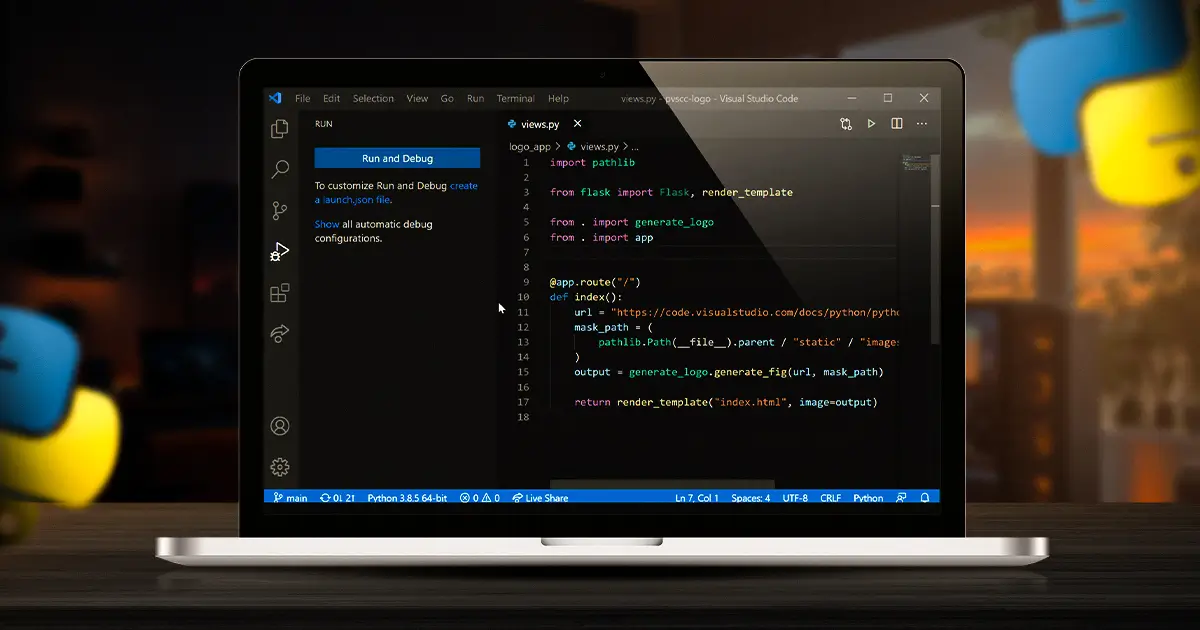


نظری برای این مقاله ثبت نشده است